Существует программа для чистки реестра Windows 7, которая автоматически удаляет ненужные данные, повышая производительность и избавляя операционную систему (ОС) от появления ошибок. Но произвести профилактические работы можно вручную, осматривая каждую ветку компонента на наличие ненужных файлов.
Программы для чистки реестра Windows 7
Чтобы качественно очистить системный компонент, рекомендуется воспользоваться специализированным программным обеспечением от стороннего разработчика. Данный софт автоматически выполняет проверку компонента, производит оптимизацию и дефрагментацию всех ключей. При этом софту не нужна предварительная настройка.
Обратите внимание! Все действия будут выполняться в редакции Windows 7 Максимальная , но представленные руководства подойдут и для других версий дистрибутива.
Registry Life
Registry Life — утилита для работы с системным реестром, обладающая функциями оптимизации этого компонента. С помощью программы можно посмотреть количество удаленных вследствие чистки ненужных параметров, которые засоряли Windows 7.
Очистка системы Windows 7 (удаление ненужных драйверов и обновлений)
Руководство по использованию:
- Запустить приложение, перейти во вкладку « Чистка реестра ».
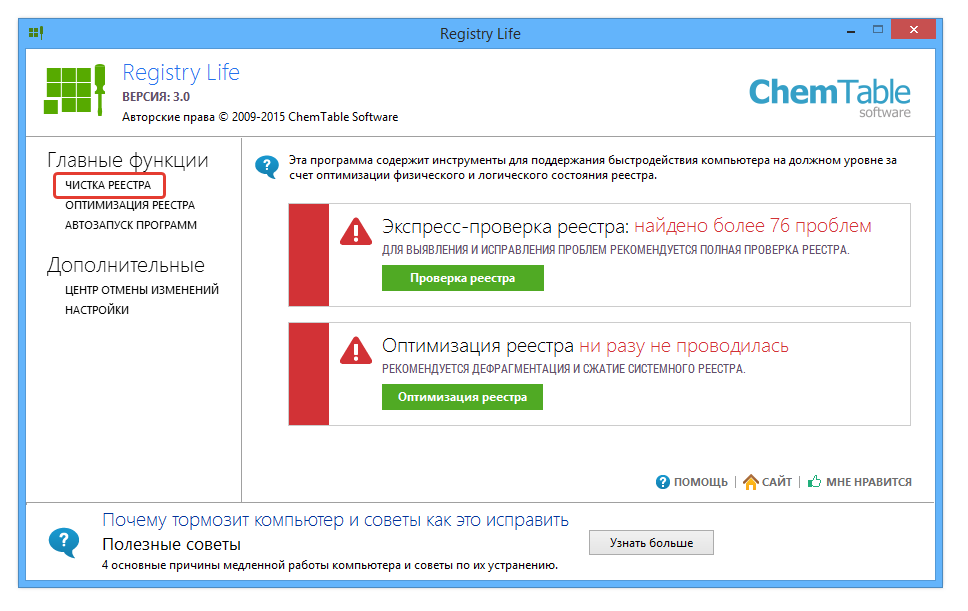
- Раскрыть окно параметров, нажав по пункту « Настройки », расположенному в нижней части интерфейса.
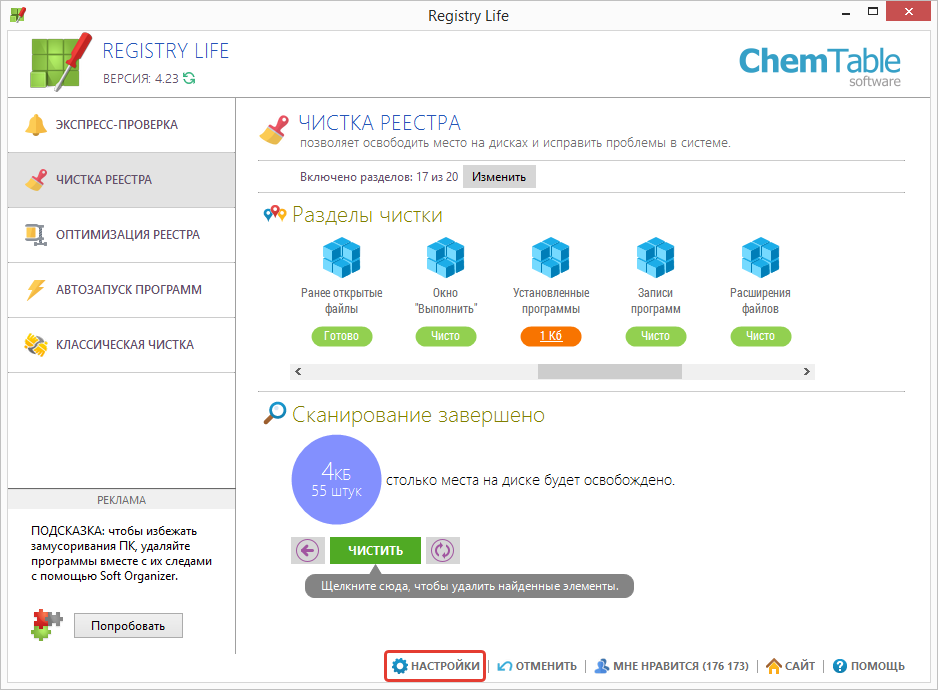
- В категории « Проверяемые разделы » установить отметки на всех представленных позициях.
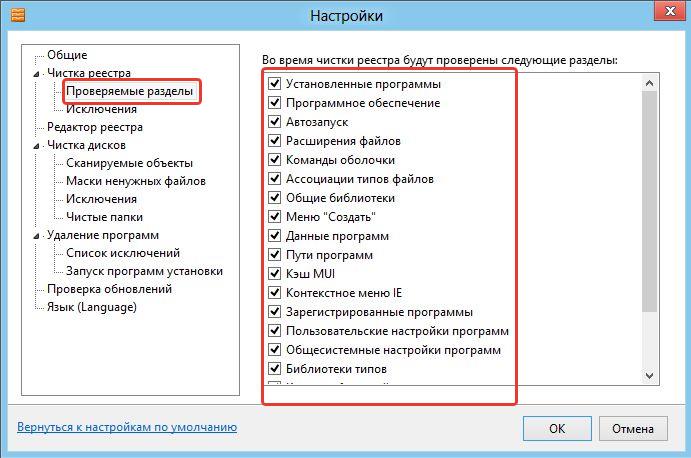
- В разделе « Исключения » удалить все данные. Нажать ОК .

- Запустить процесс анализа кликом по Сканировать .

- После окончания процесса щелкнуть по кнопке Чистить .
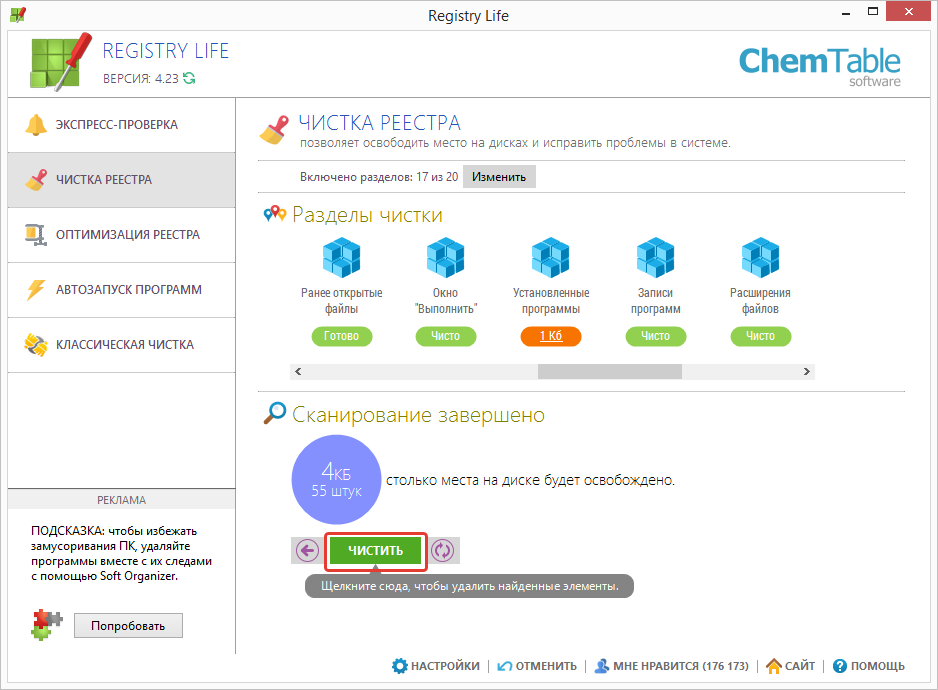
Завершив процедуру, рекомендуется выполнить оптимизацию. Для этого необходимо:
- В главном меню приложения перейти во вкладку « Оптимизация реестра ».
- Нажать по пункту Оптимизация реестра .
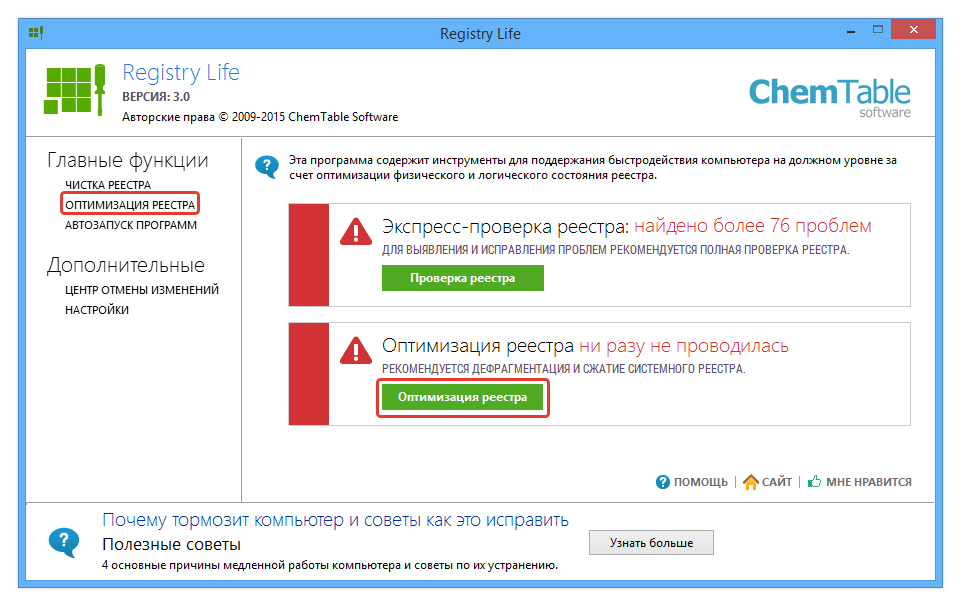
- Закрыть программу, перезапустить компьютер.
Выполненные действия позволят исправить некорректные параметры ключей, что положительно скажется на работе компьютера.
CCleaner
CCleaner — специальный чистильщик, включающий в себя функцию ускорения и восстановления прежнего быстродействия системы. Проверка реестра Windows 7 на ошибки выполняется следующим образом:
- Запустить приложение, перейти в раздел « Реестр ».
- В боковом меню слева проставить отметки у каждого пункта, нажать кнопку Поиск проблем .
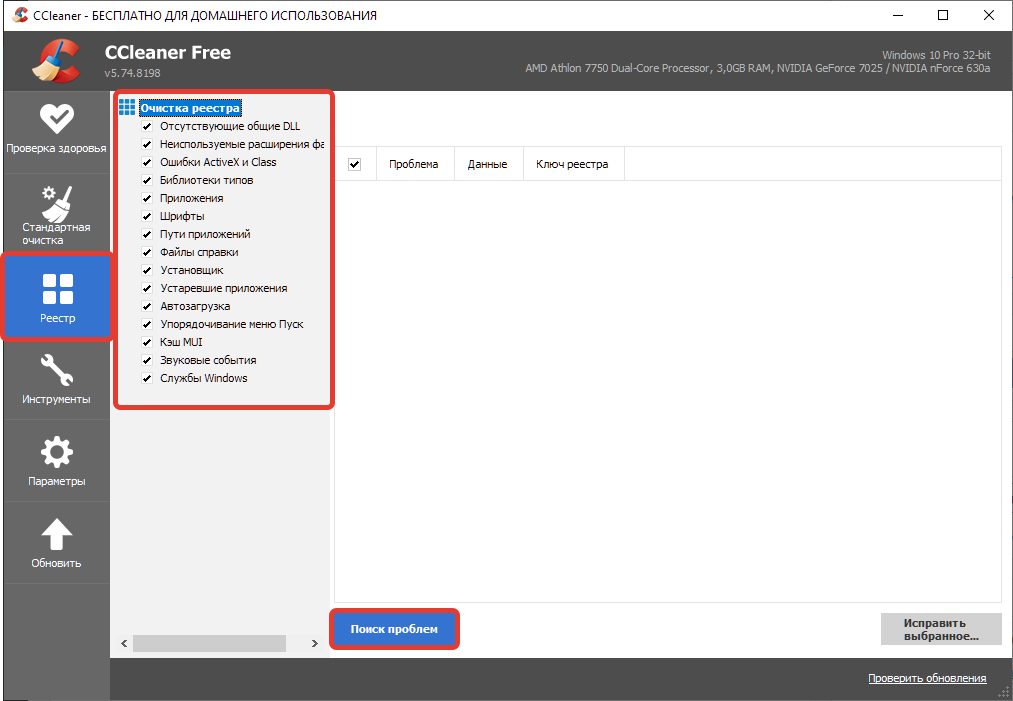
- После окончания анализа кликнуть Исправить выбранные .
- Сделать резервную копию внесенных изменений, щелкнув Да .
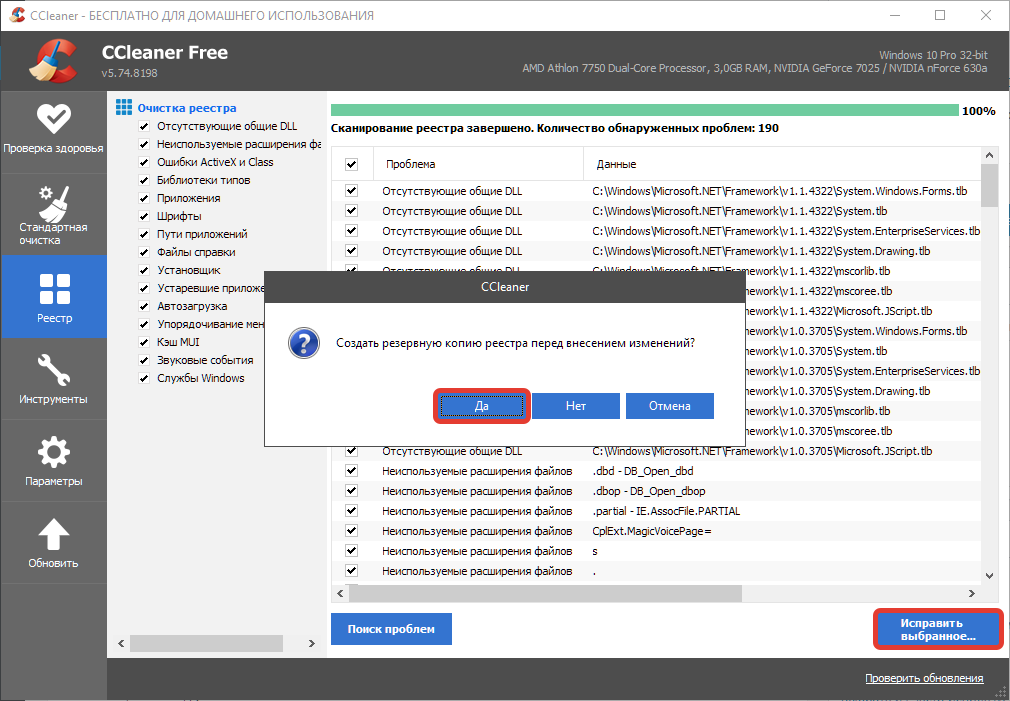
- Запустить процесс исправления всех параметров, нажав Исправить отмеченные .
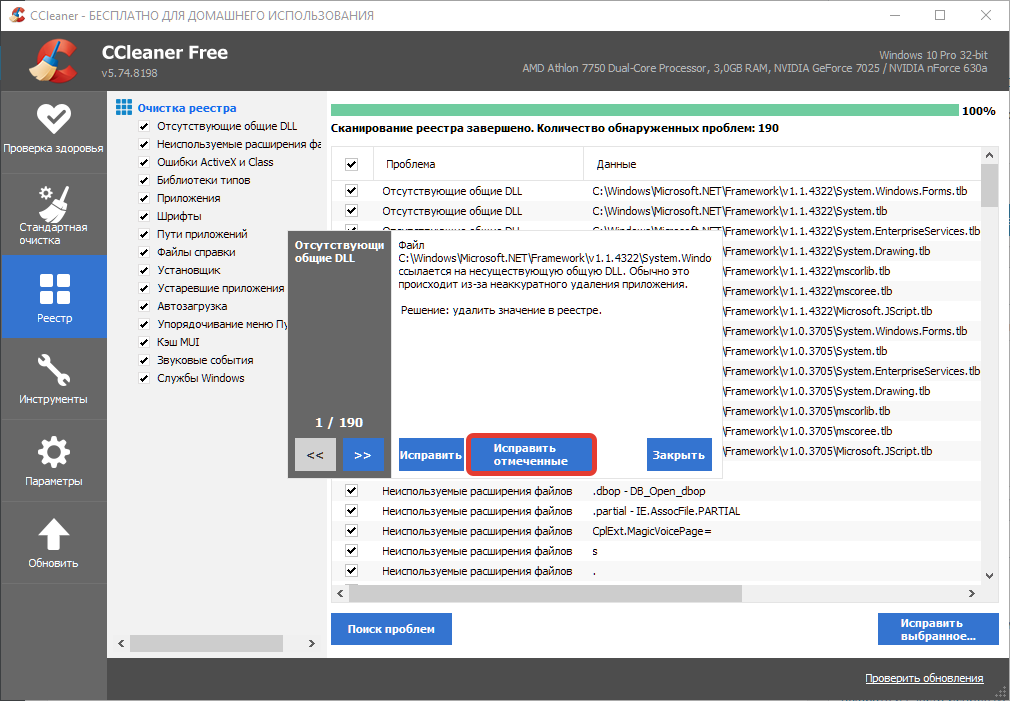
Важно! После выполнения всех действий рекомендуется перезапустить компьютер.
Как почистить реестр Windows 7 вручную
Очистка реестра Windows 7 вручную выполняется путем удаления ненужных веток приложений, которые были деинсталлированы ранее. Но перед реализацией поставленной задачи рекомендуется создать резервную копию системного компонента.
Важно! Если редактор не запускается, необходимо войти на рабочий стол Windows 7 в безопасном режиме.
- Раскрыть интерпретатор команд нажатием Win + R , ввести значение regedit , кликнуть ОК .

- Развернуть меню « Файл » и выбрать пункт « Экспорт ».

- Перейти в любую папку, ввести название и кликнуть Сохранить .
Важно! Все действия необходимо выполнять, войдя в профиль администратора. Аккаунт обычного пользователя не обладает достаточными правами доступа.
Чтобы выполнить чистку от лишних параметров, папок и ключей, необходимо, находясь в утилите, сделать следующее:
- Раскрыть ветку HKEY_CURRENT_USER , перейти в папку SOFTWARE .
- В списке вложенных каталогов найти те, в имени которых присутствуют названия удаленных ранее приложений.
- Очистить каждый компонент. Удаляется папка через контекстное меню — необходимо выбрать соответствующий пункт.

Заключение
Неопытным пользователям рекомендуется для выполнения поставленной задачи применять программы от сторонних разработчиков, которые автоматически удаляют «мусор». Ручная корректировка параметров способна навредить, выведя из строя систему.
( Пока оценок нет )
Матузок Вадим Вячеславович/ автор статьи
Образование: Комсомольский Индустриальный техникум, специальность «Техническая эксплуатация электрооборудования»; Донецкий национальный университет, филологический факультет, специальность «Фундаментальная прикладная лингвистика». Опыт работы оператором компьютерного набора на предприятии «Почта Донбасса», ньюсмейкером на новостном портале DA-Info, автором информационных статей на различных ресурсах и биржах контента.
Понравилась статья? Поделиться с друзьями
Вам также может быть интересно

Windows 10 2
Зайти в БИОС на Windows можно четырьмя способами, которые косвенно пересекаются между собой. Классически

Windows 7 3
Переход в спящий режим Windows 7 по умолчанию в компьютере осуществляется автоматически после пяти

Windows 10 1
Вся информация о программном обеспечении, установленном на компьютере, помещается в специальный системный реестр, чтобы

Windows 10 2
Чтобы снести Windows через БИОС на ноутбуке, необходимо предварительно создать установочную флешку, после чего
Windows 7 1
Операционная система Windows 7 является одним из самых популярных дистрибутивов, разработанных компанией Microsoft. Достигнуто

Windows 7 1
Восстановить пароль на Windows 7, когда были потеряны нужные данные и нет доступа к
Комментарии: 1
Алексей 11.08.2021 в 06:28
За статью полезную спасибо, но я бы уточнил для новичков несколько нюансов. Согласен, что чистка вручную самый верный вариант, удаляешь сам и удаляешь только ненужное. Касаемо любых программ, нет гарантии, что понаставив галочки в настройках, не бахнет она лишнего чуток. Это по личному опыту, CCклинер уже не пользую, ибо в один прекрасный момент пришлось винду переустанавливать, убралась “метёлка” блин, данную прогу можно использовать для очистки мусора и ненужных программ, хотя их можно через панель управления удалить, а мусор типа Tempory файлов почистить вручную (к примеру в браузере напрямую). Да и вообще неопытным девочкам и мальчикам нечего лезть в реестр, лучше забудьте это слово, ибо не думаю, что комп прям зависнет от того что реестр загажен, нужно прям постараться)))
Источник: naladkaos.ru
Очистка диска от ненужных файлов Windows


Очистка диска от ненужных файлов Windows 7 8 10 системным методом

Добрый день, друзья. Очень часто бывает, что вам нужна очистка диска от ненужных файлов, но вы пока не успели установить каких-либо программ по очистки диска. Не беда, мы выполним данную операцию системным методом.
- Первый делом, нужно войти в Проводник и выбрать диск С. Для этого, кликнем левой кнопкой мыши по ярлыку «Компьютер». В проводнике, кликаем по диску С правой кнопочкой мышки и выбираем «свойства»;

- У нас появляется новое окошко, где мы будем работать с вкладкой «Общие». Далее, выбираем кнопочку «Очистка диска».

- Наша встроенная системная утилита начинает оценивать, сколько места с диска можно удалить.

- У нас появляется новое окошко, где мы видим, что удалить можно 14 Мб. Но дело в том, что я недавно проводил подобную чистку, поэтому лишних файлов довольно мало. У вас данная цифра может равняться гигабайтам!

- В окошке «Удалить следующие файлы» я советую вам поставить все галки. Не стоит этого бояться. Но это ещё не всё. Мы также может посмотреть, сколько мы можем удалить системных файлов. Для этого, жмём по кнопочке «Очистить системные файлы».
- У нас утилита снова начинает оценивать, сколько системных файлов можно удалить. Данная оценка может проходить по-разному, у меня она проходит быстро (мало хлама). У вас, может идти медленно.
Данная утилита провела проверку тех файлов, которые на 100% не нужны и не являются системными, (в основном это временные файлы). Очистка системных файлов позволяет очищать все загруженные обновления, которые были установлены, а также, позволяет очищать предыдущие и установленные ОС, если вы делали обновление.
Важно! Если вы обновили вашу систему с Windows 7 или 8, до 10 и не хотите потерять возможность возвратиться на Windows 7 или 8, то в галочках нужно будет убрать один момент, а именно «Сохранённая копия предыдущей ОС». Все остальные можете смело ставить.
- После анализа, у нас уже появляется другая цифра 15,4 Мб. Это очень мало.

- Но, если вы не будете проводить очистку пару недель, у вас цифра может вырасти до 1 – 2 Гб. Итак, нажимаем Ок. У нас появляется предупреждение.

- Соглашаемся, и программа очистки удаляет лишние файлы.

Очистка диска от ненужных файлов Windows ручным методом
Как открыть скрытые файлы?
Для этого, переходим в панель управления. В верху выберем «Крупные кнопки» и «Параметры проводника».

У нас откроется окошко, где мы выберем вкладку «Вид». Теперь, нам осталось отключить часть галочек. А именно, сделайте так, как показано у меня на скриншоте:

Нажимаем «Применить» и Ок. Теперь, что у нас получается? Да диске С появилось большое количество скрытых папок и часть из них занимает довольно много места на системном диске.
Первое, что мы будет очищать, папку «Temp» (иногда для её очистки система требует права администратора). В ней самое большое число временных файлов, которые мы будем удалять. Сделать это довольно просто. Нажимаем «Поиск», и следующую комбинацию — % Temp %

Затем, кликнем по появившейся папке «Temp». В данной папке хранятся локальные темпы нашего ПК. Как видите, их приличное количество.

Выделяем их все, кликнем по ним правой кнопочкой мыши и нажмём «свойства». Как видите, временных файлов в папке «Temp» у меня на 220 Мб. В вас же могут быть Гигабайты, даже десятки Гигабайт.

Опять выделяем всё (можно сделать комбинацией кнопок Ctrl + A). Затем, нажимаем кнопки Shift + Delete, т.е., удаляем все данные файлы. Затем, подтверждаем удаление.

Если, какие-то файлы откажутся удаляться (это могут быть файлы скайпа, антивируса, запущенных программ), то не обязательно их удалять, т.е., может остаться определённое число файлов, и это нормально. Поэтому, нажимаем «Пропустить».

В моём случае осталось три файла и одна папка. Но это не все места, где находится папочка Temp. Кликнем по папке AppData, как показано на скриншоте.

У нас покажутся три папочки.

Откройте каждую из них, и, если в одной из них есть папка Temp, удалите всё из неё. Не бойтесь никаких последствий. Кроме прочего, в папке Windows также присутствует папка Temp.

Из неё также все удаляем. Соответственно, мы удалили все папки темп, которые мы могли удалить и почистить.

Очистка диска от ненужных файлов Windows методом переноса файла подкачки
На диске С присутствует файл подкачки. Он называется pagefile.sys, у меня он занимает целых 1048 Мб, на вашем ПК он может занимать место в разы больше. Данный файл можно перенести на диск D или E. В одной из прошлых статей, я во всех подробностях рассказал, как перенести файл подкачки , поэтому, прочитайте статью, и перенесите файл подкачки, если посчитаете нужным.

Очистка диска от ненужных файлов Windows методом гибернации
К режиму гибернации относится файл hiberfil.sys (см. скриншот выше), он у меня занимает целых 2516 Мб.
Что такое гибернация и стоит ли её отключать?
Сразу скажу, что «режим сна» — это когда у вас всё помещается в оперативную память, всё, что было загружено. Вы перевели компьютер в режим сна, и у вас всё сохранилось в оперативной памяти.
Соответственно, если вы выключите из розетки компьютер, то потом вы не сможете в нормальном режиме выйти из режима сна. У вас компьютер включится в обычном режиме.
Гибернация же позволяет сохранять данные не только в оперативную плату, но и на жесткий диск. И в случае, если вы выключите электричество, или на ноутбуке сядет батарея, то выйти из режима гибернации вы сможете и при отключенном питании.
Вы включили ноутбук, он у вас выходит из спящего режима, но это идёт режим гибернации. Поэтому, поразмышляйте, удалять данный режим, или нет. Например, если у вас отличный блок бесперебойного питания ПК и нет проблем со светом, то он вам особо не нужен.
Если же у вас частые отключения света, то режим гибернации лучше не отключать. У меня, к примеру, диск С равен 89 Гб. Я его увеличил с 58 Гб. Поэтому, моему компьютеру 2.5 Гб погоду не сделают. Подробнее, как увеличить диск С, можно узнать в моей статье…
Как добавить режим гибернации
Если у вас нет данного режима, т.е. отсутствует файл hiberfile.sys, его можно создать. Для этого, в поисковую строку введем cmd и отрываем командную строку. В неё мы введём:

Затем нажимаем ввод. Теперь можно проверить, у вас появился данный файлик. Если же вам нужно наоборот, отключить гибернацию, вводим следующее:

Жмём ввод, данный режим отключён.
Также, можно удалить папку $Windows~ws и $Windows~bt. В данных папках хранятся обновления системы или обновления до новой ОС. То есть если вы обновлялись с Windows 7 до 10, то у вас будут данные папочки.

Они занимают очень много места. Папка $Windows~ws занимает целых 10 Гб. И если вы уже на 100% уверены, что вы не захотите с Windows 10 возвращаться на семёрку, то вы можете удалить данную папку и освободить целую кучу свободного места.
Некоторые файлы из неё могут отказаться удаляться. В этом случае, просто их пропускаем. В любом случае, подобные файлы весят очень мало.
Что можно ещё удалит? Перейдём на диске С в «Пользователи», название пользователя, AppData.

У нас откроются три папки, просмотрите их внимательно и удалите из этих папок те программы, которых у вас на данных момент на компьютере нет.
Делать это нужно очень осторожно. Если вы удалите не ту папку, то у вас может не запуститься система! Отсюда, если вы не уверены, что данных программ точно нет на вашем ПК, лучше их не удалять!
Можно, также, перенести точки восстановления системы на другой диск (тем самым ещё уменьшив место на С), но об этом мы поговорим в другой статье. Кроме прочего, хотя мы говорим про системную очистку, но я бы все же порекомендовал после всех проведенных операций почистить реестр с помощью специальных программ.
Очистка диска от ненужных файлов Windows дело нужное. Иначе система будет сильно захламлена. Поэтому, если вы желаете переквалифицироваться из начинающего пользователя в профи, стоит почаще заниматься своим компьютером и изучать его тайны. Бояться особо не стоит! Не забывайте – на ошибках учатся!
С уважением, Андрей Зимин 08.10.2016 г.
Источник: info-kibersant.ru
Очистка диска Windows 7
В этой статье рассказывается, как освободить место на диске с помощью Очистки диска в Windows 7 32/64 бит и дополнительная опция для восстановления свободного места на диске системы C.

Неважно, вы используете Windows 7 ноутбук или настольный компьютер, использовать твердотельный накопитель (SSD) или традиционный механический жесткий диск, вы столкнетесь с проблемой, что система C диск не хватает места, В этой ситуации, Windows 7 имеет родной Очистка диска утилита, которая поможет вам освободить место на диске.
1. Около Windows 7 утилита очистки диска
Очистка диска это встроенная утилита Microsoft, которая впервые была интегрирована с Windows 98 и включен во все последующие Windows версии. Это позволяет пользователям удалять ненужные файлы, которые больше не нужны и могут быть безопасно удалены. Существует несколько различных категорий файлов, которые программа очистки диска может анализировать и очищать. Удаление ненужных ненужных файлов может помочь ускорить и повысить производительность компьютера.
Windows НИКОГДА Очистка диска включен по умолчанию, графический интерфейс и шаги аналогичны другим Windows версии. Очистка диска в Windows Server 2012 и Server 2008 (R2) не включены, поэтому вам нужно установить их самостоятельно.
2. Как запустить очистку диска в Windows 7
Есть 3 способа запуска Windows 7 Утилита очистки диска.
- Нажмите Windows значок в левом нижнем углу, чтобы открыть меню «Пуск».
- Нажмите на Программы > Аксессуары > Системные инструменты > Очистка диска .
- Нажмите Windows и R вместе на клавиатуре, чтобы открыть Run.
- Тип cleanmgr и нажмите Enter.
- После запуска очистки диска начальное окно спросит вас, какой диск вы хотите очистить. Выберите подходящий диск и нажмите ОК.
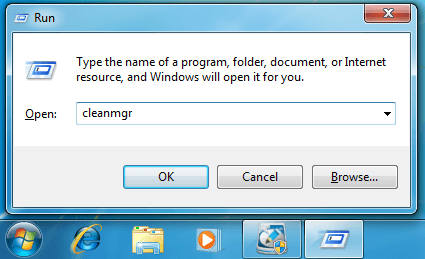
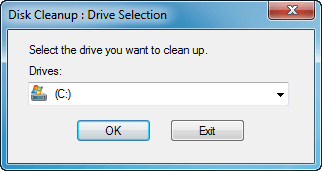
- Нажмите Windows и E на клавиатуре, чтобы открыть File Explorer, щелкните правой кнопкой мыши диск C (или другой диск) и выберите Предложения .
- Нажмите Очистка диска в Общие меню.
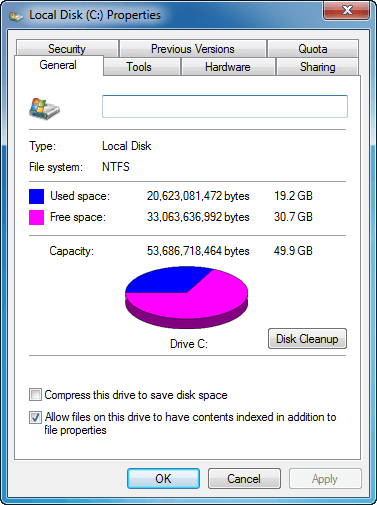
Очистка диска подсчитает, сколько места вы сможете очистить. Этот процесс может длиться от нескольких секунд до нескольких минут. В общем, чем больше загроможден ваш диск, тем больше времени займет сканирование.
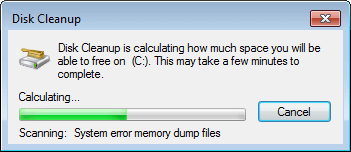
3. Как очистить дисковое пространство в Windows 7
Очень легко освободить место на диске в Windows 7 с очисткой диска выполните следующие действия:
Шаг 1: Выберите файлы, которые вы хотите удалить, и нажмите OK продолжать.
Выделите каждую опцию, которую вы можете увидеть, какие файлы этой категории, и что именно вы будете удалять. (Убедитесь, что вы установили флажки для каждого файла, который хотите очистить.)
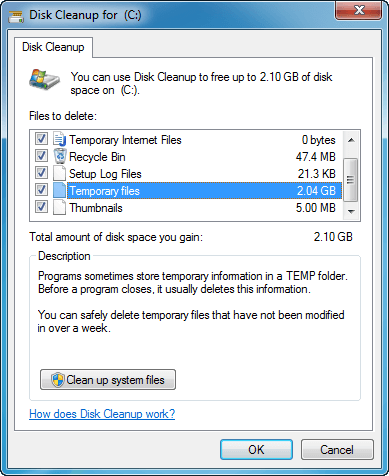
Шаг 2: Нажмите Удалить файлы подтвердить и начать удаление.
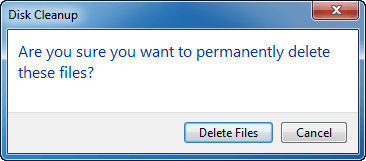
Время зависит от того, сколько файлов вы выбрали. Это окно очистки диска исчезнет после его завершения.
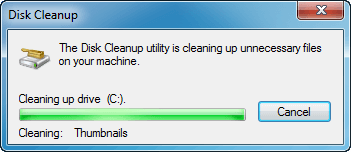
Шаг 3: Перезапустите Очистку диска, нажмите Очистить системные файлы повторить.
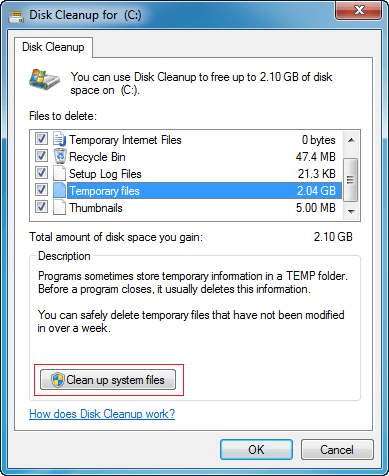
Шаг 4: Выберите файлы и нажмите ОК. Можно выбрать несколько разных типов файлов.
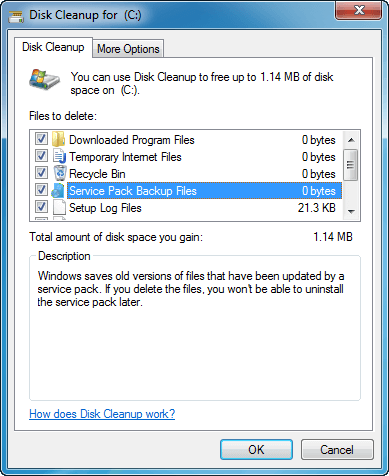
4. Дополнительная возможность очистки диска C
Если ваш системный раздел C почти заполнен, вам лучше вернуть больше свободного места как можно быстрее. Если вам не хватило свободного места с помощью утилиты очистки диска, продолжайте работу с параметрами ниже.
① Удалить неиспользуемые программы
Рассмотрите возможность удаления программ, которые вы больше не используете или используете редко, чем больше программ удалено, тем больше места на диске будет освобождено.
② Уменьшите использование дискового пространства для восстановления системы
Windows 7 хранит резервные копии большого количества системных файлов каждый раз, когда происходит что-то важное, например, установка драйверов и установка программного обеспечения, и через некоторое время это может занять много места. Вы можете полностью отключить его, чтобы освободить все дисковое пространство или уменьшить использование пространства для восстановления системы.
Открыть Windows 7 Восстановление системы:
Нажмите Windows > Панель управления > Система > Система защиты
Чтобы отключить или уменьшить использование дискового пространства:
Нажмите Настроить на вкладке Защита системы есть 3 варианта и выберите один, вы можете настроить максимальное использование дискового пространства или защиту системы, перетащив Максимальное использование .
Отключение защиты системы не приведет к автоматическому удалению всех точек восстановления, для этого необходимо нажать кнопку Удалить кнопка внизу.
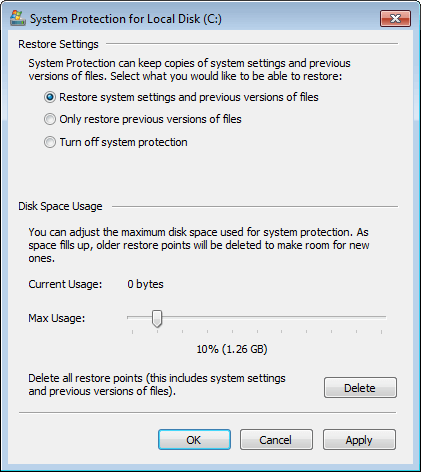
③ Переместить файл подкачки
Файл страницы используется Windows как ОЗУ, и по умолчанию он расположен на диске C, вы можете уменьшить его или установить для него другой объем.
- Нажмите Windows и R вместе на клавиатуре, чтобы запустить Run.
- Тип sysdm.cpl, 3 и нажмите Enter.
- Нажмите Настройки под выступлением в Расширенный поиск меню.
- Нажмите Изменить под виртуальной памятью.
- Снимите флажок Автоматически управлять размером файла подкачки для всех дисков в верхней части.
- Выберите D: или другой диск, введите количество начального размера и максимального размера в Размер клиента переключатель, а затем нажмите Поставьте .
- Выберите C: диск и выберите Нет файла подкачки переключатель, затем нажмите Set.
- Нажмите OK , (Может потребоваться перезагрузка, чтобы повлиять)

④ Добавить больше свободного места от другого раздела
С программным обеспечением дискового раздела вы можете сжать другие тома и перенести свободное неиспользуемое пространство на диск C без переустановки операционной системы или программ. Все остается прежним до перераспределение жесткого диска.
Скачать NIUBI Partition Editor и следуйте инструкциям в видео:

Как самый безопасный Windows менеджер разделов, NIUBI Partition Editor имеет уникальные технологии 1-секундного отката, отмены скважины и виртуального режима для защиты системы и данных. Там в бесплатная версия для Windows 10/8/7/Vista/XP пользователи домашних компьютеров.
Тебе лучше бежать Windows Утилита очистки диска 7 раз в месяц для удаления новых сгенерированных ненужных файлов.
Источник: www.hdd-tool.com